Kā paslēpt lietotni Ziņas operētājsistēmā iOS 9
Ja esat atjauninājis savu iPhone uz operētājsistēmu iOS 9, iespējams, jūs mācāties par jaunajām funkcijām un pieradāt pie dažām izmaiņām. Viens no jaunajiem iOS 9 papildinājumiem ir lietotne Ziņas, kuru var pielāgot savām gaumēm. Šī ir noklusējuma lietotne, kas nozīmē, ka to nevar izdzēst no jūsu ierīces.
Bet tikai tāpēc, ka to nevar izdzēst, nenozīmē, ka jums tas ir jāuztur vienkāršā skatā. Jūsu iPhone ir izvēlne Ierobežojumi, kas ļauj izslēgt noteiktas funkcijas, un lietotne Ziņas ir iekļauta šīs izvēlnes opciju skaitā. Mūsu apmācība zemāk parādīs, kā atrast un izmantot ierobežojumus iestatījumus, lai paslēptu lietotni Ziņas.
Ziņu lietotnes noņemšana no skata operētājsistēmā iOS 9
Šajā rakstā norādītās darbības tika veiktas ar iPhone 6 Plus operētājsistēmā iOS 9. Lietotne Ziņas tika pievienota tikai līdz iOS 9, tāpēc jūs nevarēsit pabeigt šo ceļvedi ar vecāku iOS versiju.
Lietotne Ziņas ir noklusējuma lietotne, kas nozīmē, ka to nevar izdzēst. Tālāk norādītās darbības parādīs, kā savā iPhone tālrunī izmantot funkciju Ierobežojumi, lai paslēptu lietotni Ziņas. Alternatīvs veids, kā paslēpt lietotni, būtu to ievietot mapē vai pārvietot uz citu ekrānu.
- Atveriet izvēlni Iestatījumi .
- Atlasiet opciju Vispārīgi .
- Ritiniet uz leju un atlasiet opciju Ierobežojumi .
- Pieskarieties pogai Iespējot ierobežojumus .
- Izveidojiet jaunu piekļuves kodu, kas jums būs jāizmanto, lai turpmāk mainītu ierobežojumus iestatījumos. Šis piekļuves kods var atšķirties no tā, kuru izmantojat ierīces atbloķēšanai.
- Atkārtoti ievadiet piekļuves kodu, lai to apstiprinātu.
- Pieskarieties pogai Ziņas labajā pusē, lai to paslēptu. Jūs zināt, ka tas ir paslēpts, ja ap pogu nav zaļas nokrāsas. Lietotne Ziņas ir paslēpta zemāk redzamajā attēlā.

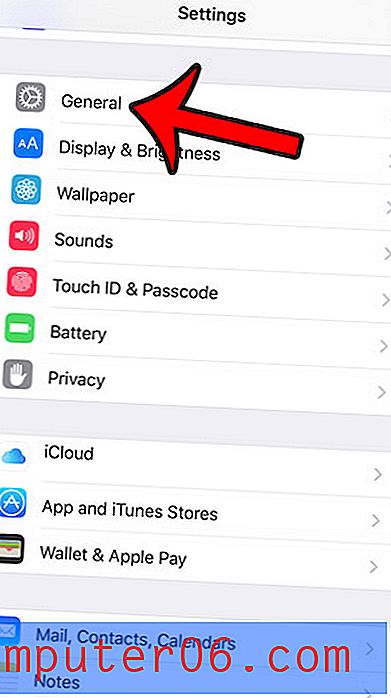
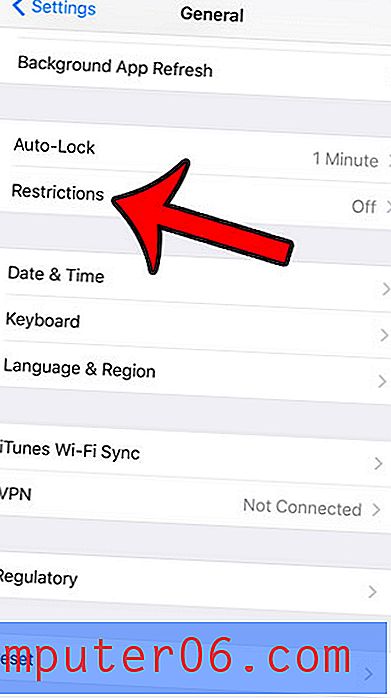
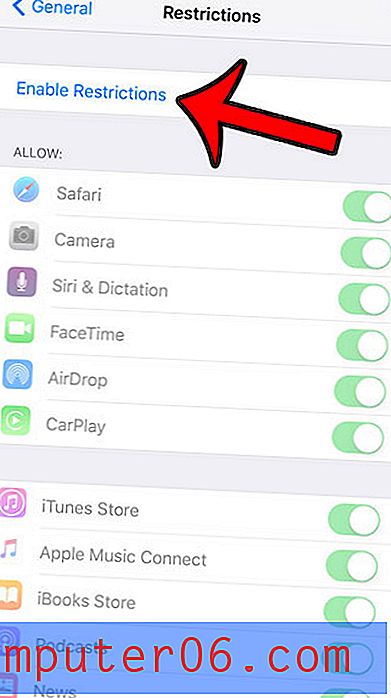
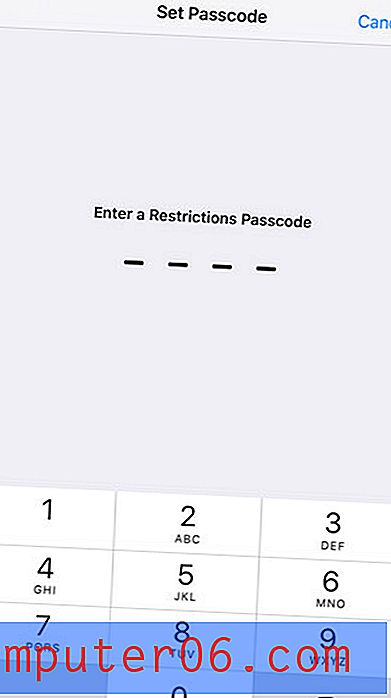
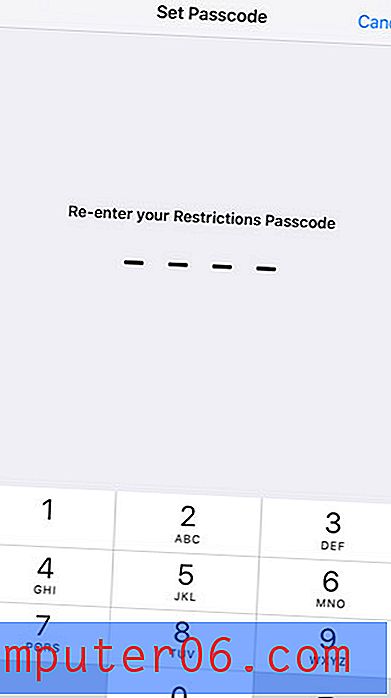
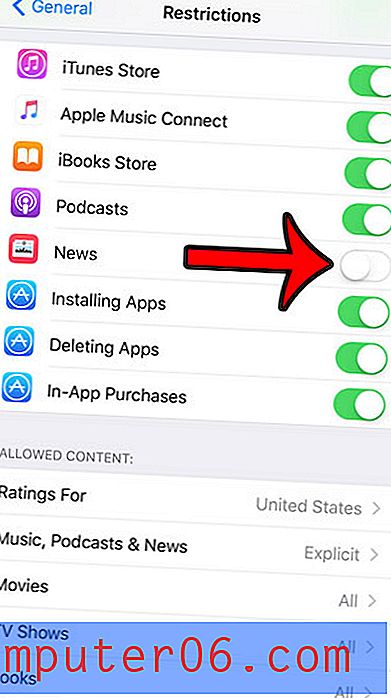
IOS 9 ir arī dažas citas jaunas funkcijas, ieskaitot vienu, ko sauc par Wi-Fi Assist. Ja jūs uztraucaties par to, ka Wi-Fi Assist varētu palielināt datu izmantošanu, šajā rakstā parādīs, kā to izslēgt.



